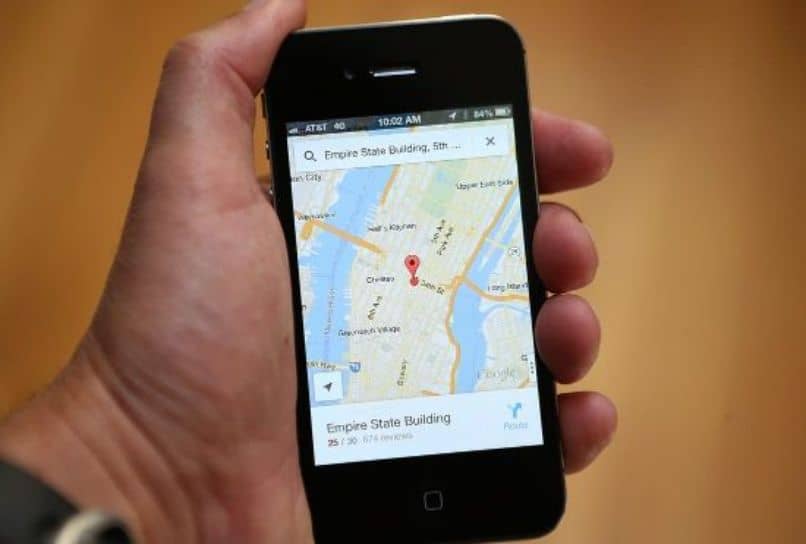
Tämän päivän artikkelissa näemme miten vaihdan sijaintini iPhonessa, iPodissa tai iPadissapohjimmiltaan aiomme nähdä, miten väärennetty sijainti voidaan sijoittaa mihin tahansa laitteeseen, jolla on iOS.
¿Mikä syy voi olla väärälle sijainnille? Itse asiassa voi olla useita syitä, miksi haluat väärentää sijaintiasi. Yksi näistä on yksityisyyden kysymys, joka on hyvin arkaluontoinen asia monille ihmisille. Kaikki sovellukset tavalla tai toisella pääsevät jatkuvasti käyttämään tietoja.
Jos haluat pystyä tekemään jotain ilman, että kukaan tietää, sinun tulee tietää, miten GPS-paikannus voidaan aktivoida ja poistaa käytöstä sekä iPhone- että Android-puhelimissa.
Siksi yksityisyys on erittäin tärkeää ja kysymys sijainnistamme vielä enemmän. Joten aiomme näyttää sinulle hieman alla, kuinka voit muuttaa sijaintiasi ja käyttää väärennettyä sijaintia. Vaikka miten myös estää sovelluksia pääsemästä sijaintini.
On tietysti suositeltavaa välttää puhelimesi GPS: n poistamista käytöstä, jos onnettomuus sattuu ja se varastetaan, etkä löydä sitä.
Vaihda sijaintini iOS: ssä ja laita väärennetty sijainti
Ei ole vaikeaa vaihtaa sijaintia näytettäväksi a täysin erilainen kuin nykyinen sijainti. Tätä varten tarvitsemme sovelluksen, jonka avulla voimme väärentää sijaintia.
Todellisuudessa voi olla useita syitä, miksi henkilö ei halua nykyisen sijainnin tiedettävän. Se voi olla yksityisyyden, mahdollisesti kaikkein tärkeimmän, estää jotakuta yrittämästä löytää sinua jne.
Muista, että mobiililaitteellasi on oltava jailbreak, jotta voit tehdä tämän opetusohjelman. Yksi parhaista on epäilemättä LocationFaker, joka toimii upeasti.
LocationFakerin avaamiseksi meidän on mentävä Cydiaan ja napsauttamaan sitten hakuvälilehteä joka on alemmalla vyöhykkeellä. Tämän jälkeen kirjoitamme yksinkertaisestiLocationFaker”Ja aloita haku. Valitse sitten sovellus ja asennus alkaa.
Kun olet asentanut sovelluksen ja avannut sen. Voit nähdä kartalla, että vihreä tappi ilmestyy todellisen sijaintimme kanssa. Sinun tarvitsee kuitenkin vain pitää sormi painamalla tapia ja siirtää sitä vaihtaaksesi kyseistä sijaintia.
Jos katsot vasemmassa alakulmassa olevaa painiketta, sen pitäisi sanoa ”VINOSSA”Kun löydät haluamasi sijainnin, sinun tarvitsee vain painaa puhuttavaa painiketta kytkeäksesi se päälle, jotta se pysyy”PÄÄLLÄ”Ja tällä tavalla sinulla on väärä sijaintisi.

Kuinka vaihdan sijaintini ja väärennän sijaintini
Ero iOS: n ja Androidin kanssa on varsin merkittävä. Koska se on jotain monimutkaisempaa väärennetty GPS-sijainti Apple-laitteilla. Androidin tapauksessa se on melko yksinkertainen ja monissa tapauksissa riittää yksinkertaisesti ladata sovellus ja siinä kaikki.
Mutta Apple-laitteille ainoa tapa saavuttaa tämä on saada se vankilaan. Edellä mainitun sovelluksen lisäksi voit käyttää muita, kuten LocationHandle, Fake GPS tai FakeMyi.
Jos ongelma liittyy kuitenkin yksityisyyteen etkä halua minkään sovelluksesi käyttävän sijaintiasi, parasta mitä voit tehdä, on vain hallita sitä Asetuksista.
Tätä varten aiomme Asetukset> Tietosuoja> Sijainti ja tässä voimme sanoa mitkä sovellukset voivat käyttää laitteen GPS: ää ja mitkä eivät. Joten jos ongelma on yksityisyys, voit hallita matkapuhelimen GPS: n käyttöä tästä osiosta ilman ongelmia. Tällä tavalla estät sovelluksia tietämästä tarkkaa sijaintiasi.
Toivomme, että tämä opas iPhonen sijainnin muuttamisesta ja väärennetyn sijainnin määrittämisestä oli hyödyllinen sinulle. Muista, että meillä on useita tähän aiheeseen liittyviä oppaita, olemme puhuneet myös sijainnin asettamisesta WhatsApp-tiloihin tai Google Mapsin käytöstä ilman Internet-yhteyttä.